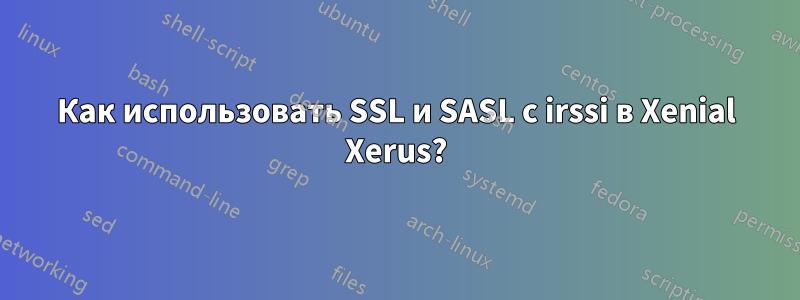
Я хотел бы подключиться к Freenode с irssiиспользованием как SSL, так и SASL. Инструкции по использованию скрипта cap_sasl.pl, который работал для старых версий, irssiтеперь показывают следующую ошибку под Xenial Xerus:
19:34 -!- Irssi: Error in script cap_sasl:
19:34 cap_sasl has been unloaded from Irssi 20160323.0008 because it conflicts
with the built-in SASL support. See /help network for configuring
SASL or read the ChangeLog for more information. at (eval 9) line 52.
Как я могу это исправить?
решение1
Xenial Xerus теперь имеет более новую версию irssi:
andrew@athens:~$ irssi --version
irssi 0.8.19 (20160323 0008)
Эта версия имеет встроенную поддержку SASL и настроена на отклонение скрипта cap_sasl.plс сообщением об ошибке в вопросе. Достаточно легко исправить, закрыв irssiи удалив скрипт и ссылки на него:
mv -v $HOME/.irssi/scripts/cap_sasl.pl $HOME/.irssi/scripts/cap_sasl.pl_bak
rm -v $HOME/.irssi/scripts/autorun/cap_sasl.pl
Затем настройте Freenode, используя как SSL, так и встроенный SASL с помощью этих команд из irssi. Сначала удалите все упоминания Freenode и «обычного» порта (он поставляется предварительно настроенным с новой установкой Ubuntu и irssi):
/SERVER REMOVE chat.freenode.net 6667 Freenode
/NETWORK REMOVE Freenode
Затем добавьте автоматическое подключение к Freenode с настройками SSL и соответствующим портом SSL:
/SERVER ADD -auto -ssl -ssl_verify -ssl_capath /etc/ssl/certs -network Freenode irc.freenode.net 6697
Теперь добавьте настройки SASL, внеся соответствующие изменения длятвойимя пользователя и пароль (конечно, без скобок):
/NETWORK ADD -sasl_mechanism plain -sasl_username <username> -sasl_password <password> Freenode
Когда это будет сделано, выполните следующие команды irssi:
/save
/exit
И при перезапуске irssiвы должны увидеть следующие два мигающих сообщения:
20:31 -!- SASL authentication succeeded= успешная аутентификация SASL20:31 -!- Mode change [+Zi] for user andrew= успешное SSL-соединение
Теперь введите /join #ubuntuи вы окажетесь в гуще событий :)


